Gulsčios ir stačios puslapio padėties keitimas programoje „PowerPoint“
„PowerPoint“ skaidrės automatiškai nustatytos būti naudojamos gulsčios (horizontalios) padėties makete „ 


-
Pasirinkite skirtuką Dizainas:
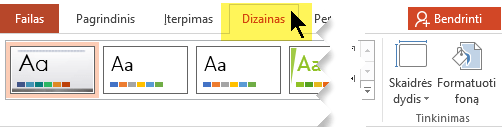
-
Dešinėje pusėje pasirinkite Skaidrės dydis, tada spustelėkite Pasirinktinis skaidrės dydis.
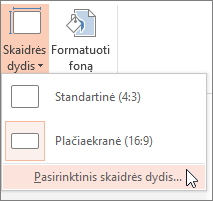
-
Dialogo lange Skaidrės dydis pasirinkite Stačias, tada pasirinkite Gerai.

-
Paskesniame dialogo lange galite pasirinkti Maksimizuoti, kad išnaudotumėte visą laisvą vietą, arba galite pasirinkti Sutalpinti , kad užtikrintumėte, jog turinys tilps vertikaliame puslapyje.
-
Spustelėkite įrankių juostos skirtuką Dizainas, tada dešiniajame krašte spustelėkite Skaidrės dydis.
-
Rodomame meniu Skaidrės dydis pasirinkite Pasirinktinis skaidrės dydis.
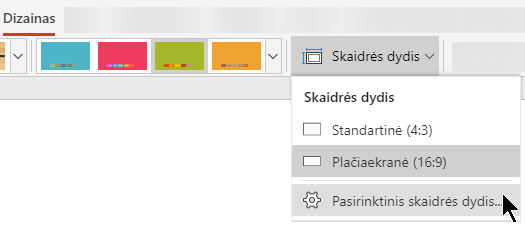
Atidaromas dialogo langas Skaidrės dydis.
-
Dialogo lange Skaidrės dydis pasirinkite Stačias, tada pasirinkite Gerai.
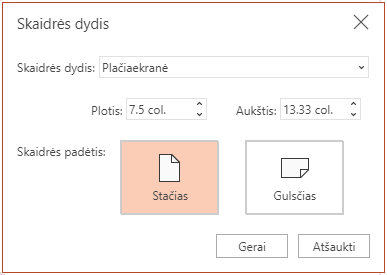
-
Jei „„PowerPoint“ žiniatinkliui“ negalės automatiškai pritaikyti turinio dydžio, pateiks jums dvi parinktis:
-
Maksimizuoti: pasirinkite šią parinktį, norėdami padidinti skaidrės turinį, jei didinate skaidrę. Pasirinkus šią parinktį turinys gali netilpti į skaidrę
-
Sutalpinti: pasirinkite šią parinktį, norėdami sumažinti skaidrės turinį, jei mažinate skaidrę. Turinys gali atrodyti mažesnis, tačiau galėsite matyti visą turinį skaidrėje.
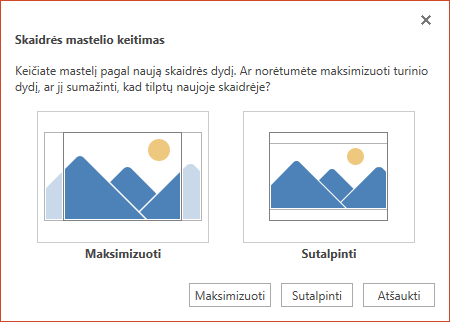
-










